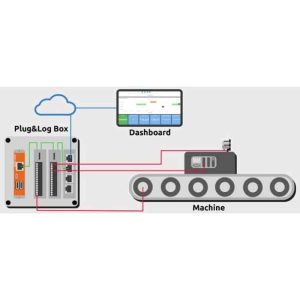如果用戶想連接幾個 RevPi 模塊,那麼就需要一個配置文件,以及將模塊彼此物理連接的 PiBridge。該文件能夠通知RevPi Core 哪些模塊可以在哪個位置找到,以及模塊具有哪些基本設置。
用戶可以使用PiCtory創建配置文件,PiCtory是基於瀏覽器的應用程序。它可以在所有支持 PHP 的標準 Web 服務器上使用(例如Internet Explorer,Mozilla Firefox等)。
使用圖形化易於查看的界面,用戶可以按照它們在 DIN 導軌上排列的順序來排列設備。在組合模塊時,PiCtory 自動禁止無效的組合,這可以輔助用戶進行組合操作。
以下本文將解釋PiCtory的用戶界面並創建配置文件。
你需要:
- 網路瀏覽器,例如Google Chrome或Mozilla Firefox。
- RevPi Core已位於用戶的網路中。
下面開始正式操作。
- 打開網頁瀏覽器。
- 在瀏覽器的地址欄中輸入RevPi Core的IP地址。
之後會出現登錄窗口。
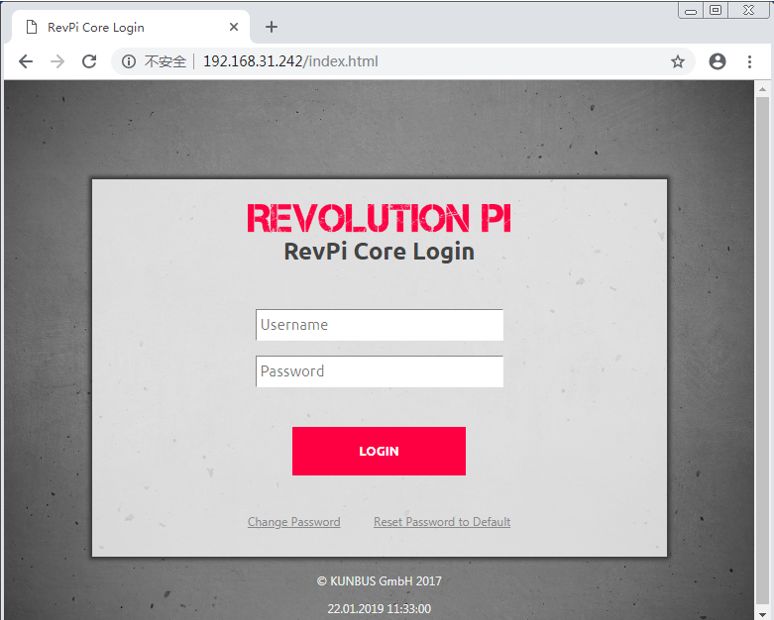
- 使用用戶名 “admin” 登錄。
- 輸入用戶密碼。它可以在RevPi Core側面的貼紙上找到。
- 點擊 “LOGIN”。
之後將打開狀態頁面。
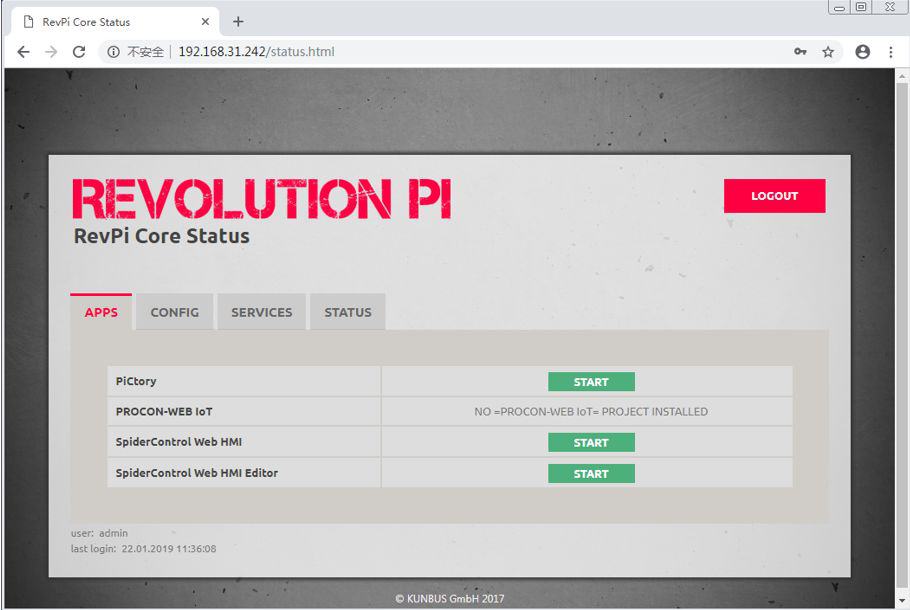
- 點擊 “APPS” 標籤。
- 單擊條目 “PiCtory” 後面的 “START” 按鈕以啟動PiCtory。
之後就進入了PiCtory界面。
為了讓用戶更清楚界面內的各個工作區域可以做些什麼,接下來將進行詳細解釋。解釋完成之後將繼續研究配置文件。
配置面板
在配置面板中,你可以按照與DIN導軌上相同的方式組裝適配器。Pictory會輔助你完成項目的搭建,因為如果你的設備無法組裝,Pictory會提供反饋。將設備組裝在一起的過程中有一些規則需要你遵守:
1. RevPiCore構成了每個項目的基礎。
2. 網關集成到項目中時只能位於最右側或最左側。
然後,你可以從Device Catalog中插入適配器。適配器可以是透過PiBridge連接到RevPi Core的硬體模塊,也可以是在過程映像中保留存儲空間的驅動程序軟體。
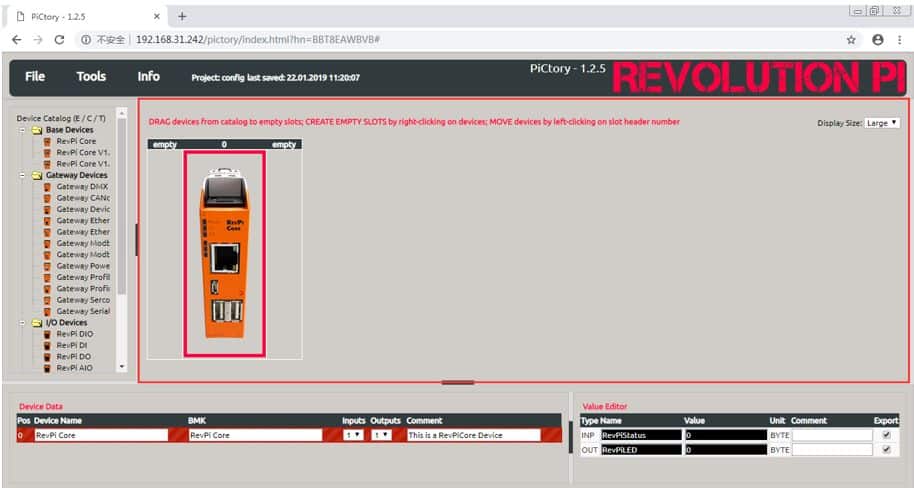
在Device Catalog中,你將找到所有可用的適配器。如果你需要為一個特殊的硬體編寫驅動程序,編寫完成後你也可以將它們作為適配器添加到Device Catalog中。為此,你需要創建一個RAP文件(RevPi Adapter Profile)。
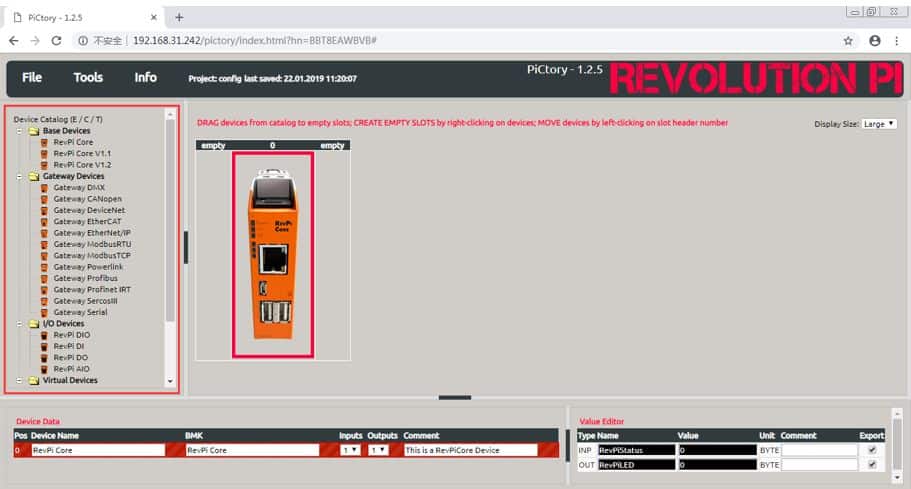
在此窗口中,你可以設置適配器的基本設置(例如設備名稱)。
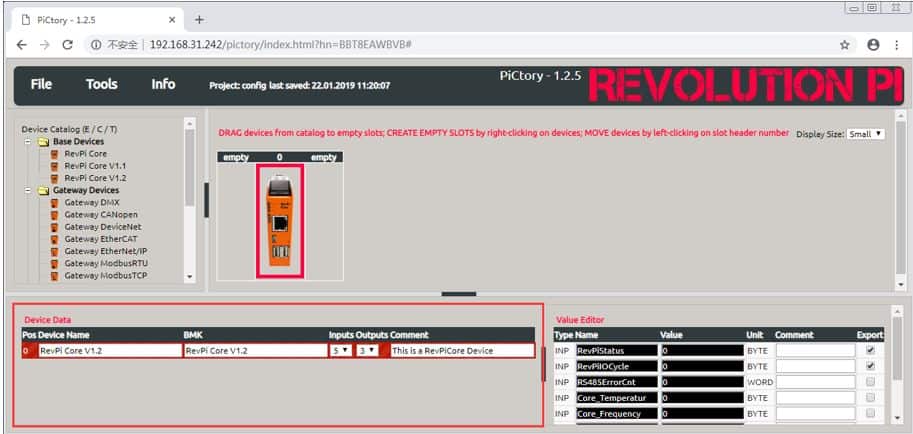
在Value Editor中,你可以指定要使用的輸入和輸出端口。還可以為各個接口命名。

各工作區域介紹完了,接下來介紹配置過程中可調整顯示界面的操作。在配置過程中,可能遇到配置面板上的適配器圖標太大,配置面板的尺寸太小等問題。這些都是可以調整的。
更改配置面板上適配器的圖標大小
- 單擊選擇窗口 “Display Size”。
- 設置合適的適配器顯示圖標大小。
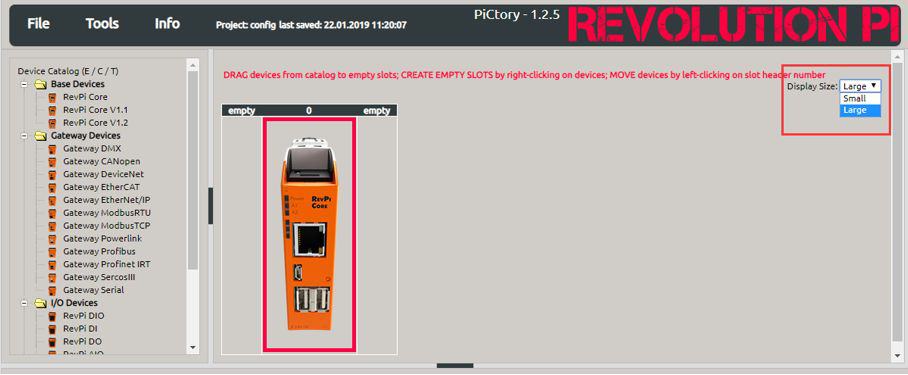
顯示和隱藏窗口
- 點擊黑色按鈕隱藏窗口。
- 你可以再次單擊相同的按鈕來恢復窗口。
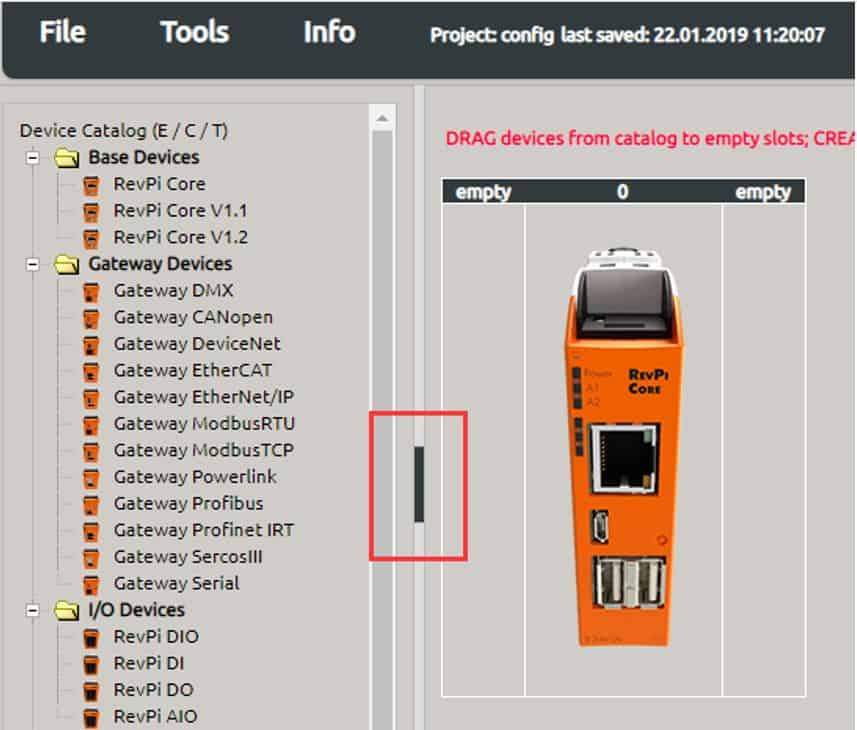
更改窗口大小
- 將光標放在想要調整大小的窗口的邊框上。
這裡會出現一個雙向的箭頭。
- 按住鼠標左鍵並將窗口調整到所需的大小。
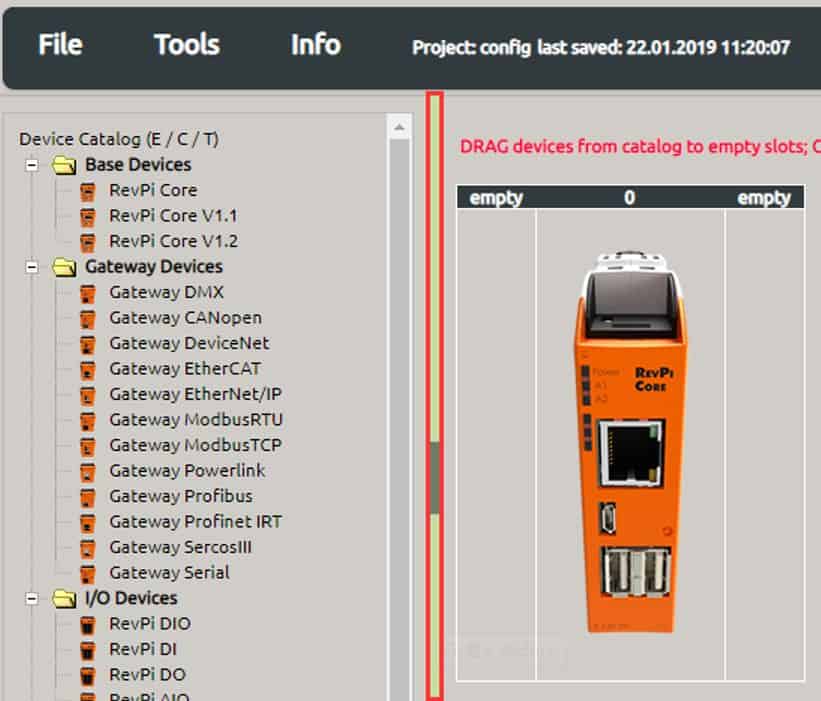
接下來介紹其它的一些操作。
- 從 Device Catalog 中選擇 RevPi DIO。
- 將其拖放到配置面板中的 RevPi Core 右側的空列中。
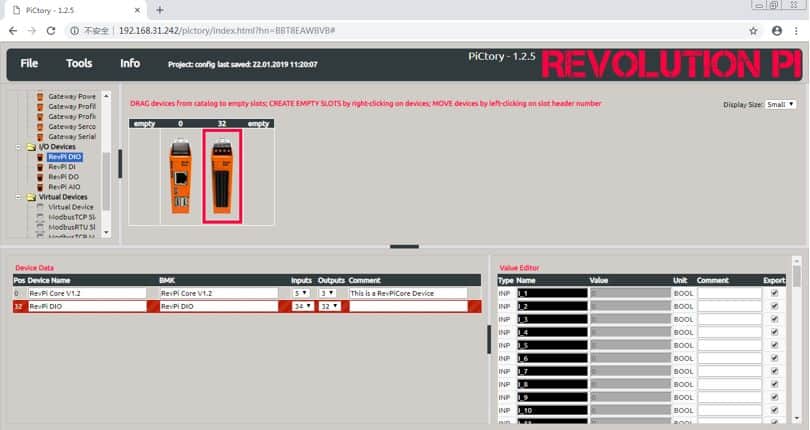
- 點擊 RevPi Core。
在配置面板的下方,將打開2個工作區域。你可以在此配置適配器。
- 在 “Device Data” 區域中設置適配器的基本設置。
下列值可幫助你輕鬆識別適配器。
- 適配器名稱
- 設備標籤(BMK)
- 備註

如果你沒有輸入值,則使用存儲在RAP文件中的預設值。
在這裡還可以定義輸入和輸出。但是在此處選擇的值不是用來確定輸入和輸出的數量。這些值是用來確定輸入或輸出的是布爾變量還是16位變量。當選擇較高的值時為布爾變量,當選擇較低的值時為16位變量。

在 “Value Editor” 中設置適配器設備的值。
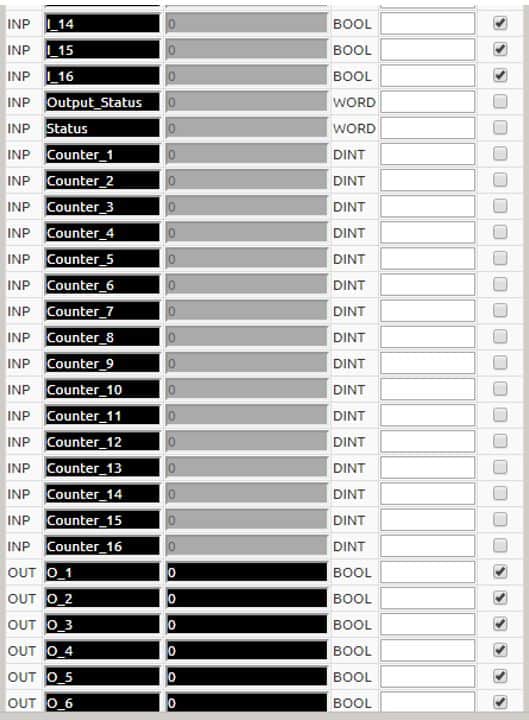
下面將透過實際操作來熟悉一下變量的使用。
現在使用 PuTTY 登錄 RevPi Core 設備,進行後續操作前先介紹一下 “piTest” 測試程序。在命令行輸入 piTest 命令後,可以查看相關幫助訊息。
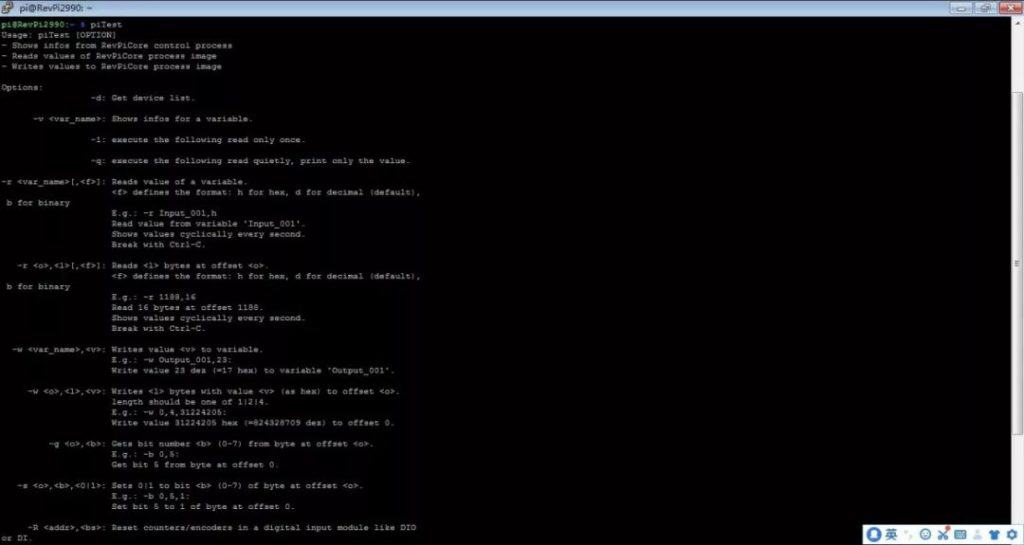
在RevPi Core中已經定義了RevPiStatus這個變量,我們可以在命令行輸入 “piTest –v RevPiStatus” ,可以看到變量的偏移量和位長以及這個變量從哪個位開始。

在 RevPi Core 中已經定義了 RevPiLED 為輸出變量,它可以控制 RevPi Core 上的A1、A2兩個紅綠雙色 LED 指示燈。
- 在命令行中輸入 “piTest –wRevPiLED,1”,給變量RevPiLED賦值1。可以看到 A1 LED 燈亮綠光。
- 輸入 “piTest –w RevPiLED,0” 後LED燈熄滅。
- 輸入 “piTest –w RevPiLED,2”,A1 LED燈亮紅光。
- 輸入 “piTest –w RevPiLED,4”,A2 LED燈亮綠光。
- 輸入 “piTest –w RevPiLED,8”,A2 LED燈亮紅光。
現在進入PiCtory界面,在RevPi Core的 “Value Editor” 內將變量名 RevPiLED 改為 RevPiLED123。
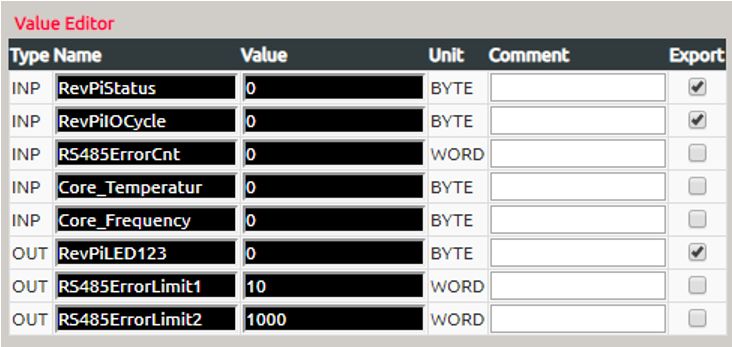
- 點擊 “File>Save” 保存 PiCtory 配置。
- 點擊 “Tools>Reset Driver” 。
如果這時再次輸入 “piTest –w RevPiLED,8” 命令,LED燈不會有任何反應。如果將命令改為 “piTest –w RevPiLED123,8”,A2 LED燈會亮紅光。
”Reset Driver” 操作也可以透過在命令行輸入 “piTest -x” 命令來執行,但是仍然要先在 PiCtory 界面執行保存更改後的配置這一操作。